Cum de a desena un design de bucătărie on-line - pas instrucțiuni de proiectare utilizare
Designer este conceput special pentru cei care doresc să dețină un plan detaliat de bucătărie lor înainte de a merge la magazin de mobilier.
În articolul nostru, vom spune despre etapele de proiectare în proiectant. Interfața este destul de simplu, oricine poate înțelege și de a crea proiectul de bucătărie de pe computer, fără a lăsa acasă.
Exemple de proiecte de design. care au fost create în planificator.
Pentru a funcționa corect, programul este mai bine să utilizați Google Chrome și Internet Explorer (versiunea 11).
În Safari, Firefox și Operaprogramma funcționează, dar poate reveni erori.
Secvența de operare în constructor on-line
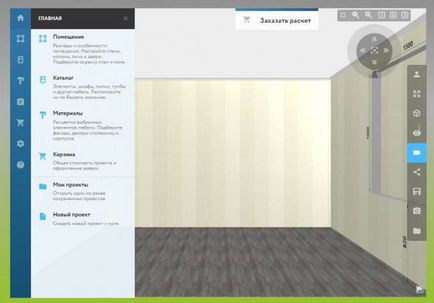
Creați marimea camerei
1. Du-te la secțiunea „camera“.
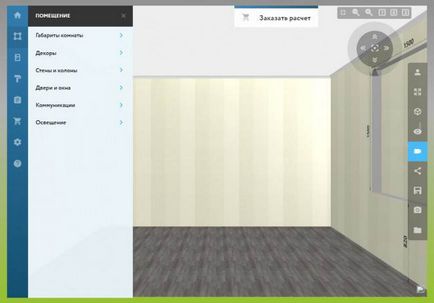
2. Apoi, selectați coloana „dimensiunile spațiale“ și indică secvența de dimensiunea reală a camerei noastre în milimetri (lățime, înălțime, adâncime). Pentru a reveni la „camera“, faceți clic pe săgeată, așa cum se arată în figură.
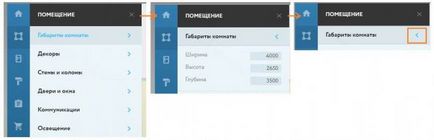
3. Prin butonul „Decor“, alege designul camerei (nuanțe și materiale pentru podele, pereți). butonul „Back“ vă duce la pagina de „camera“ pentru a ajusta alți parametri.
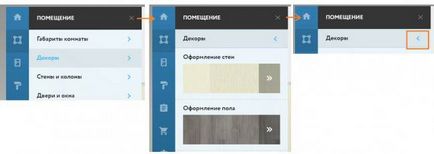
4. În secțiunea „pereți și coloanele“, puteți alege elementele de design care lipsesc în camera de pictat - stâlpi, pereți, grinzi. Obiectul izolat pe care doriți să mutați cu mouse-ul, care deține anterior butonul stâng. Făcând clic pe un obiect, puteți schimba poziția în spațiu, dimensiunea corectă și selectați culoarea dorită.
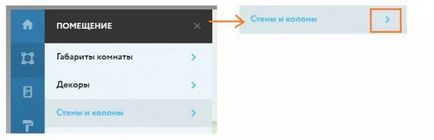
5. „Uși și ferestre“. Aici puteți selecta modelul potrivit, și trageți-le în deschiderile de ferestre și uși. Dimensiunile elementelor pot fi ajustate prin presare.
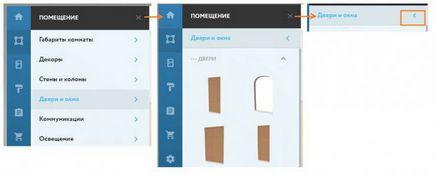
6. "Comunicarea". Această secțiune poate selecta conducte de gaz și de apă, cazane, contoare, grile pentru conducte de aer și orificiul de evacuare. Elementele pot fi deplasate și rotite prin apăsarea și pentru a modifica parametrii geometrici, dacă se dorește.
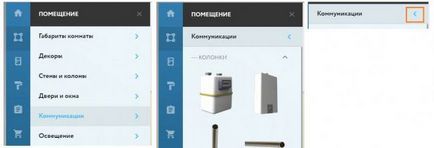
Puteți utiliza funcția de afișare linie, dacă apăsați un buton special de pe partea dreaptă a monitorului.
Adăugarea modulelor de mobilier
1. Pentru a crea un dulap, selectați pictograma „Catalogul“ (este în bara de meniu vertical din partea stângă a designerului).
2. Printre modulele, selectați opțiunea care este necesară (formează mai întâi un nivel de jos de feluri de mâncare). Trageți obiectul dorit în cameră, cu ajutorul butonului de prindere din stânga al unui mouse de calculator.
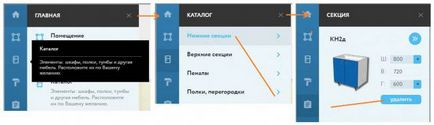
3. Pentru a transforma mărimea modulului, selectați obiectul dorit și modificați coloanele specifice (înălțime, lățime sau lungime).

- Puteți roti modulul selectat sau invers acelor de ceas
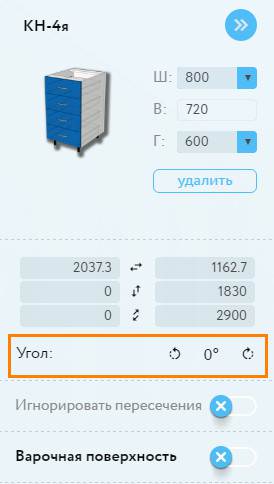
- Pentru a schimba direcția de deschidere fațadă, apăsați butonul corespunzător. într-o cutie (înălțime, lungime sau lățime).
4. Localizați și trageți modulul de sub cuptor - acesta poate fi găsit în „secțiunile inferioare“ 4. Localizați și trageți modulul de sub cuptor - acesta poate fi găsit în „secțiunile inferioare“.

5. adauga plita prin deplasarea o pârghie special pe meniu.
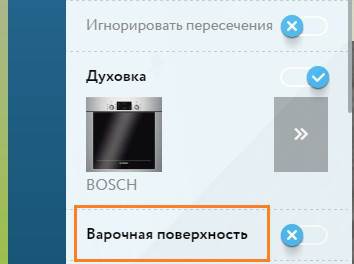
6. Pentru a determina ușile materiale și mânere, mergeți la secțiunea specială „Fațade, stilouri“ si a corecta datele.
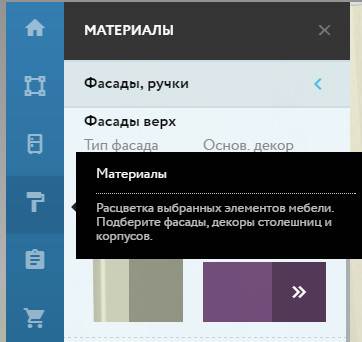
7. În cazul în dulapuri superioare și inferioare pe care doriți să utilizați un material diferit, apăsați comutatorul, care este indicat în figură.
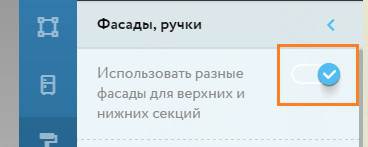
8. Pentru a schimba materialul și stilul de capac, corp sau blaturi, faceți clic pe secțiunea „blatul“. Aici puteți alege un panou de sticlă cu imprimare foto pentru zonele de șorț.
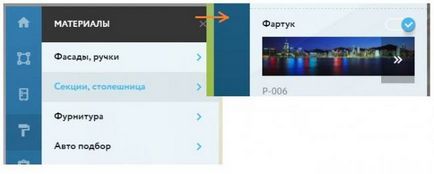
păstra
Pentru a salva proiectul și să continue mai târziu, a activa pictograma cu o dischetă sau de a folosi tastele rapide Ctrl + S.
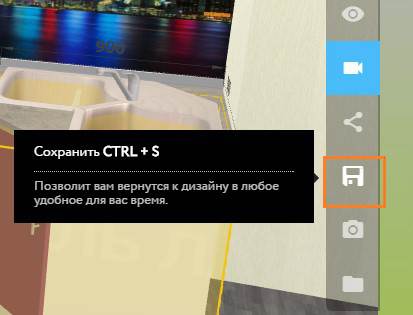
După înregistrare, salvați designul proiectului și îmbunătățirile necesare, puteți interoga valoarea bucătărie viitoare.